В момента един от най често продаваните рутери за дома и малкия офис е TP-LINK от серията TL-WR740n и TL-WR841. Закупуването на домашен рутер в последно време стана все едно си купуваш “кард риидър” или “флаш карта” но въпреки всичко той има нужда от конфигурация. TP-LINK са се опитали максимално да опростят настроиката но все пак ние трябва да знаем основните стъпки как става това. Ще се опитам с няколко “скриин шота” да покажа основните неща които трябва да направим.
След като свържем лан кабела с един от жълтите портове на рутера с лан порта на нашия компютър (и кабела на достачвика на Интернет в синия порт) отваряме “браузера” и пишем в “адрес бара”:
http://192.168.1.1 (в някои версии адреса е http://192.168.0.1)
След което изкача малко прозорче подканващо ни да напишем потребителското име парола за достъп до административния панел. Стандартните такива са:
username: admin
password: admin
Status
След като сме допуснати в административния панел ние попадаме в менюто status. В него намираме информация за трите най важни секции в рутера.
WAN – показва информация за синия порт или по точно там от където влиза кабела на доставчика ви на Интернет (за клиенти на ADSL кабела от модема)
LAN – показва информация за четирите жълти порта (вашата домашна мрежа където се намирате и вие)
Wireless – Безжичната ви мрежа към която ще се свързват мобилните ви устройства (лаптопи, таблети, телефони и др.)
Нека започнем от WAN. Най често доставиците на Интернет използват протокола DHCP за да може рутера ви автоматично да получи настройките си на ип адрес, мрежова маска, маршрут по подразбиране и днс сървъри. За целта доставчика ви трябва да знае MAC адреса на WAN порта на рутера. При закупуването на нов рутер е желателно да се обадите по телефона и да издиктувате адреса. (това не важи за потребителите на ADSL)
Основна конфигурация
Следващата ни стъпка е да настроим Wireless (безжичния интерфейс) като за целта влизаме в съответното меню. Моята безжична мрежа се казва sami и е в регион Bulgaria.
Да сложим парола на безжичната мрежа която не може да е по малко от 8 символа:
И да защитим рутера с парола за достъп до административния панел в който влязохме с username: admin password: admin
До тук имаме основната и най важна конфигурация за да работи нашия рутер – настройка на WAN порта на нашия доставик на Интернет, настройка на Wireless безжичната мрежа към която ще се свързват мобилните ни устройства и парола на администртивния панел.
DMZ
Често обаче имаме доста по високи изисквания към рутера. Едно от тях е когато имаме компютър, DVR за видеонаблюдения или някакво друго устройство което искаме да го достъпим от Интернет. В сегашната конфигурация в този вариант това е невъзможно но рутера има удобен механизъм с който можем да направим това. Най лесния, сигурен и бърз вариант е да използваме DMZ като за целта първо трябва да видим DHCP сървъра какви адреси е раздал и да познаем нашето устройство което искаме да достъпваме от Интернет. Моят компютър се казва sami, получил съм ип адрес 192.168.0.107
И съответно този адрес 192.168.1.107 ще опиша в DMZ зоната.
Сега, ако се върна в менюто Status на рутера и разгледам секцията WAN под MAC address ще видя доставчика ми на Интернет какъв IP address ми е дал, в моя случай той е 93.155.169.2. От друг компютър в Интернет през този адрес аз ще имам достъп до моя компютър. Важно е да се знае, че чрез DMZ всички портове от адрес 93.155.169.2 са насочени към домашния ми компютър 192.168.1.107 а не само определени.
DHCP сървъра на нашия рутер раздава на случаен принцип ип адреси на устройствата в домашната или офис мрежа. В такъв случай може да се окаже, че ако аз не съм ползвал известно време услугите му той може да ми даде след време различен адрес от 192.168.1.107 затова аз трябва да го опиша и него в следното меню.
Forwarding
Не са рядкост и случаите когато втори компютър или устройство трябва да достъпим от Интернет а имаме DMZ което пък може да бъде конфигурирано само към един адрес. Решението е просто – нарича се port forwarding и странно защо разработчиците тук са го кръстили Virtual Servers. От DHCP Client List имаме още един компютър с име Win7 и адрес 192.168.1.104, на него има работеща услуга Remote Desktop за да имаме достъп от Интернет до нея ще конфигурирме рутера така:
UPNP
UPNP или Universal Plug and Play е услуга която работи само зад NAT тоест нашия случай, на практика тя върши работата на port forwarding като автоматично пренасочва портове на приложения които искат това. В горния пример ние ръчно пренасочихме порт 3389 на remote desktop защото рутера няма как да знае нашето желание но при включен UPNP той автоматично прави това с програми като skype, utorrent, vlc и мн. др. Силно препоръчвам тази услуга да ви е активна, ще ви спести доста главоболия !
WPS
Има някои технологии които въпреки липсата на всякакъв смисъл от създаването и ни ги завират в менютата на рутерите. Една от тях е Wi-Fi Protected Setup. Въпреки, че тя е създала много повече проблеми отколкото е помогнала с нещо е разрешена по подразбиране. Ако не искате един ден след като имате нов лаптоп или си го преинсталирате да се опитвате да вкарате за стотен път паролата на безжичната мрежа и отговора е, че тя е грешна след което да вземете един голям чук и с един удар да покажете на рутера, че нещата са във ваши ръце забранете тази услуга.
Remote Management
По подразбиране няма достъп от Интернет до административния панел на рутера. Естествено това е така от гледна точка на сигурноста но ако имате нужда от това ето пример за конфигурация. За достъп от Интернет в моя случай в произволен браузер само трябва да напиша http://93.155.169.2:8080
Разбира се това не е всичко но е най важното да конфигурирате рутера у дома или в офиса. Ситуациите може да са много различни (статични ип адреси, pptp, ppoe и др. технологии за достъп до Интернет) но без информацията от горе няма как да продължите с по сложна от тази конфигурация.
TP-LINK TL-WR740n и TL-WR841n за дома и малкия офис

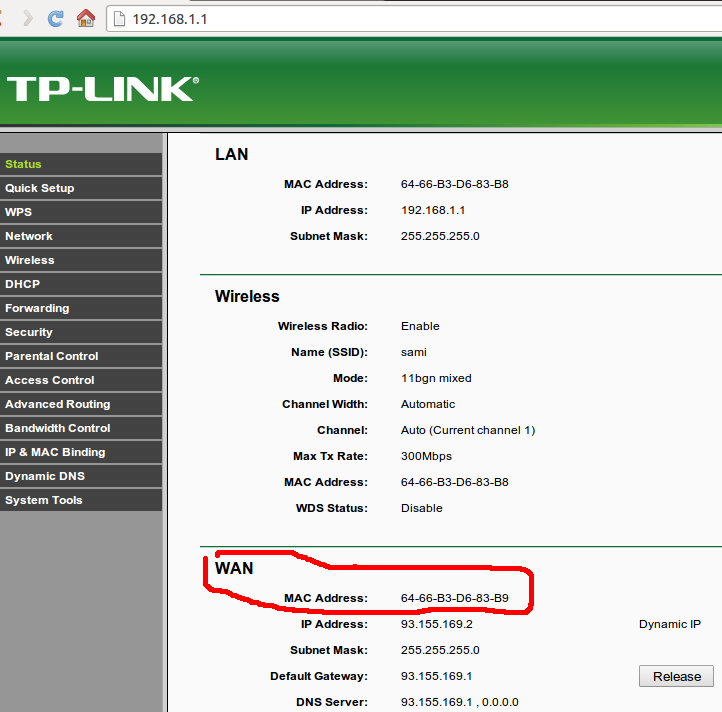
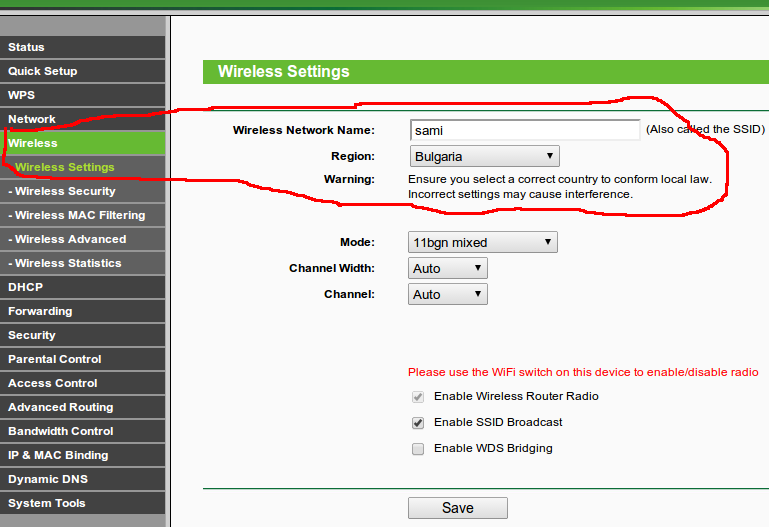
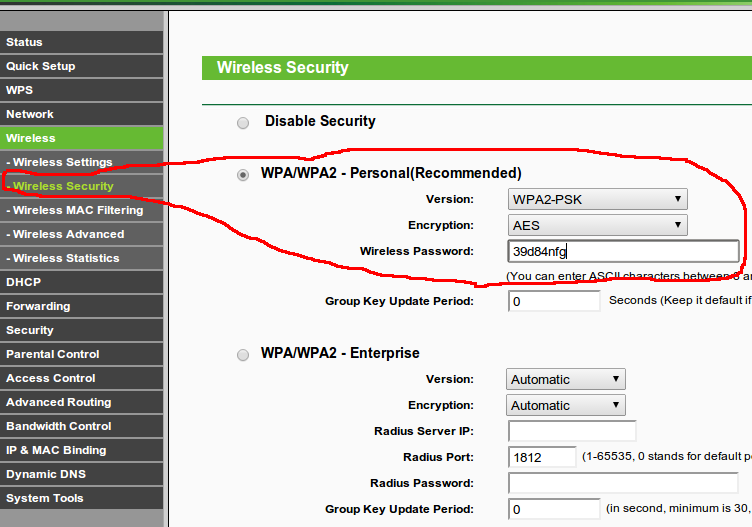
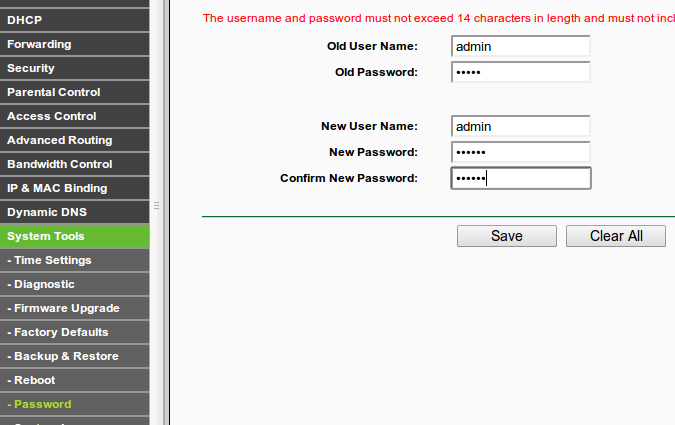
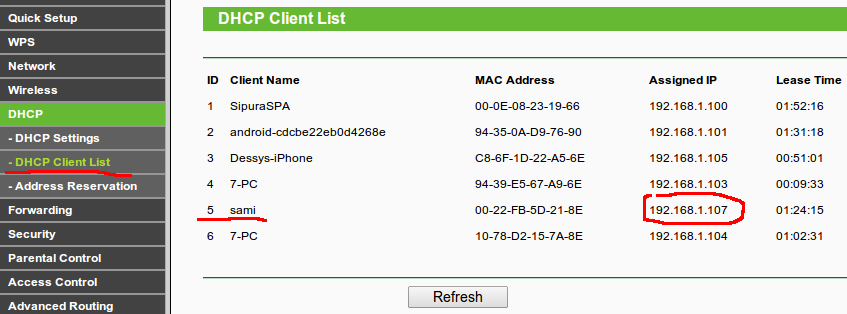

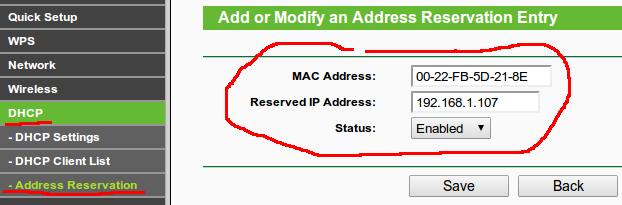
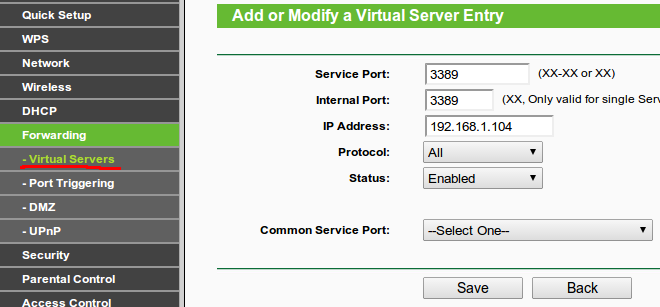
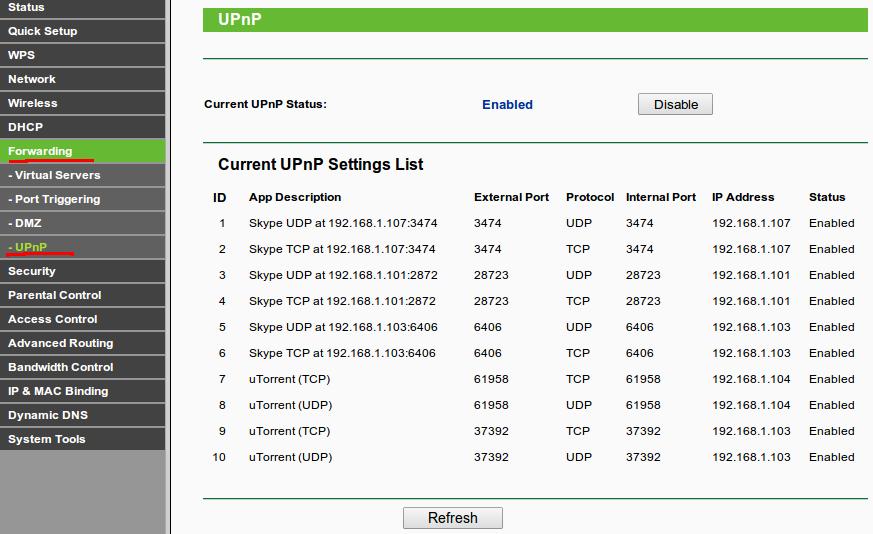
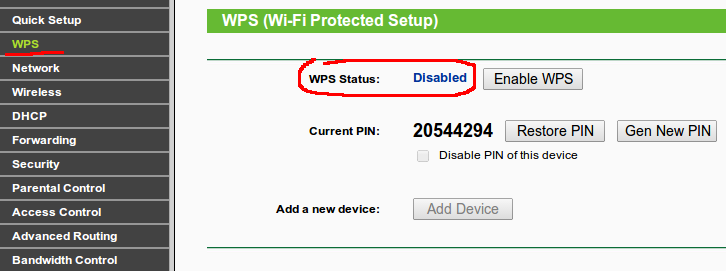
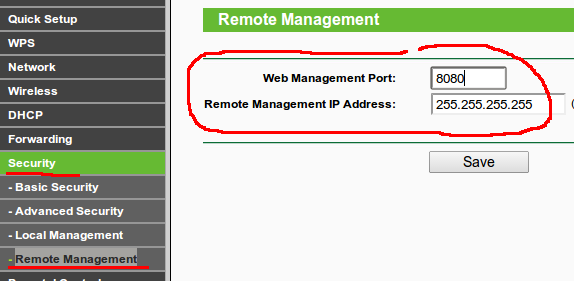
Здравейте,
Благодаря за подробните разяснения, но все още не мога да се ориентирам за моят случай. А случая е следният:
Полазвам оптичен интернет и ISP предоставя съответният рутер (рутер А).
От Еternet порта на рутер А чрез кабел подавам към WAN порта на рутер Б.
Рутер Б разполага и с USB порт. Към последният съм вързал външен хард Seagate.
Конфигурирал съм рутер Б да използва външният хард и съм активиръл ftp server на рутера. От локалната мрежа имам безпроблемен достъп.
Бихте ли ми обяснили какви настройки трябва да направя за да имам достъп от външна мрежа до ftp-то?
Рутер Б- N Gigabit TP-LINK TL-WR1043ND
Рутер А- Huawei HG8245 EPON ONU
Бихте ли ми помогнали?
С уважение
Михаил Иванов
Ако рутер А има DHCP сървър:
В рутер B трябва да изключиш DHCP сървъра и да преместиш от WAN порта в един от LAN-вете RJ конектора (кабела който идва от рутер A). Така рутер B ще работи като AP/switch и ще избегнеш втория NAT който е напълно излишен в случая.Преди да изключиш DHCP сървъра на рутер B можеш да конфигурираш неизползваем адрес от LAN-a на рутер A за да можеш да го достъпваш по късно през него. Това е за локалната мрежа а ако искаш да имаш достъп от Интернет в рутер А търсиш опция DMZ и в нея описваш адреса на рутер B.
Ако рутер B получава публичен адрес (в което се съмнявам):
Трябва да използваш port-forwarding към вътрешния адрес на рутера на порт 20 и 21. В повечето модели на tp-link опцията се нарича virtual server незнам защо …
Благодаря, много полезно!
Здравейте,имам гореспоменатия рутер TL-WR740n и за мое нещастие го флашнах с Tanaza cloud wifi , след което нямам достъп до рутера си нито през Таназа-та нито през неговия ип адрес,следвах всички стъпки описани в сайта на Таназа но през облака им не ми разпознава мак-адреса на рутера и не мога да го върна в първоначалното му състояние.Някакви предложения за решение на проблема?
Nе съм се занимавал с този софтуер но това което видях в сайта и е, че има фърмуер само за хардуерна версия 4 – TL-WR740n, едва ли вашия е такъв в момента текущата е 7. Предполагам това е причината да не буутва и съжалявам, че не мога да ви помогна.
мерси за бързия отговор,хардуерната версия на рутера е 4.23,рутера си работи имам wifi ,но нямам достъп до настройките му…както и да е ще търся пак в нета.Пак благодаря за вниманието.
Много подробни разяснения помогнаха ми много.
Здравейте БЛАГОДАРЯ НА ХОРА КАТО ВАС ЧЕ ВИ ИМА 🙂 🙂 Аз имам следния въпрос имам ТП-ЛИНК TL-WR1043ND и TL-WR340G Та въпросът ми е как мога да свържа 2 рия рутер (340) безжично към първия (1043) незнам защо уж го вземах за по мощен но явно панелката много му идва и в другата стая( 4 стени има ) от точка А до точка Б много ми се губи сигнала ..какво трябва да направя?
Здравейте и аз имам 1 дилема ..
Налага се да ползвам устрйство на Макстелеком но въпросното устройство разполага с 1 RG45 изход за лан.. http://www.maxtelecom.bg/bg/personal/ustroistva/internet/wi-fi-ruter-4g-lte
На мен ми се налага да вържа 2 броя DVR но на 1 порт работата не става .
Zа това добавих рутер TP-link TL-WR841l.
въпроса ми е как да свържа устройството на макстелеком ,рутера и 2-та двр. за да могат да се виждат от интернет
Здравейте, закупих си рутер TP-LINK TL-WR841n, направих основните настройки и интернета върви добре, проблем имам всеки път когато вляза в youtube и гледам клипче, зарежда буферно до средата и прекъсва, и като рестартирам рутера се оправя, интернета ми е бърз и няма никакви проблеми стига да не гледам клип или онлайн филм, какво трябва да направя по настройките?
Благодаря Ви предварително за отговора,
поздрави
Павел Василев
@Павел Василев
Когато се случи това провери как е връзката с рутера в команд промпт с:
ping 192.168.0.1 -t
или
ping 192.168.1.1 -t
изчакай 100 реда и покажи само последните три …
Здравейте,
влязох в cmd: и въведох: ping 192.168.0.1 -t
Изчаках да стигне до 100 и последните три реда:
…. bytes time 6ms itl=64
…..bytes time 1ms itl=64
…..bytes time 2ms itl=64
Забелязах че има големи разлика при числата ..ms, на моменнти показваше и 32, 12, и т.н.
Поздрави,
Павел Василев
Да допълна важна информация, току що свързах рутера чрез кабел директно на лаптопа, и пак прекъсва нета като буферира даден клип от yotube, vbox7 и т.н.
здравейте искам да питам как мога да видя коя е паролата на моя wi fi рутер tp link
A moga li da popitam zashto ne iska da se connectne ne izliza ip adressa subnet maska dns server pishe samo 0.0.0.0 i ne iska i ne trugva..
здр а от каде да намериа име и пас
След като свържем лан кабела с един от жълтите портове на рутера с лан порта на нашия компютър (и кабела на достачвика на Интернет в синия порт) отваряме “браузера” и пишем в “адрес бара”:
http://192.168.1.1 (в някои версии адреса е http://192.168.0.1)
След което изкача малко прозорче подканващо ни да напишем потребителското име парола за достъп до административния панел. Стандартните такива са:
username: admin
password: admin
Имам лимитиран достъп до моята мрежа и напрактика нямам интернет.Какво да направя
Здравейте. Аз има следния проблем. Свързвам се с рутера без проблем и имам интернет на всички устройства, но когато иксма да свържа лаптопа към телевизора за да плейвам директно не ми разрешава. С предходният ми рутер нямах подобни проблеми. Иначе на лаптопа съм поставил AllShare и до сега си го свързвах без проблеми със Samsung. Ще съм много благодарен ако ми помогнете да оправя това неудобство.
Здравейте, взех си TL-WR841N и го настройвам с Име и Пас за мрежата и сменям МАК адреса с този на стария EDIMAX заради доставчика. в мрежата има няколко устройства които са свързани по UTP(Смарт ТВ, 2 приемника ИПТВ, 1 НАС), като телевизора се връзва с мрежата когато си иска по кабел, по wifi по-често но и там прави проблем, а приемниците рядко, но понякога и те изчезват. По Wifi windows 10 на таблет, казва limited на мрежата. При закачане на стария EDIMAX, никакви проблеми…? Някакви насоки? Благодаря
Limited, Windows показва когато не получи адрес от DHCP сървъра на вашия рутер. Причините може да са няколко но по вероятната е, че новия рутер е със същото SSID на безжичната мрежа. Мисля, че на първо време трябва да си изясните проблема само по WIFI ли се явява или и по LAN.
По лан също не захапва добре или много бавно за разлика от стария. Ще смения SSID-то на новия, а дали да резервирам ИП-та ръчно за основните устройства в мрежата?
Imam ruter 1043ND no vruzkata mi e niakak ogranichena a vsushnost triabva da e pone 5-pati po barza,v smisal svaliam mn bavno s torenta i kato pusna speed test sushto e mn po baven neta
Здравейте, имам въпрос за отдалечен достъп.
Направил съм настройките за отдалечен достъп до рутера ми. Например, от София влизам в настройките на рутера, който се намира в Пловдив.
Каква команда трябва да напиша и изобщо какво още трябва да направя за да виждам компютър който е зад рутера?
Вижте секция DMZ от текущата тема.
Настроих мрежа WPA2! Промених името на мрежата на AMTII. В момента ми показва, че изисква мрежов ключ, и не ми позволява да се свържа с мрежата. Как мога да го оправя?
Най вероятно трябва да изключиш WPS от контролния панел на рутера като пак влезеш през LAN
Доставчика на ИТ е Близу. Налага се да се смени името и паролата на безжичната връзка към лаптоп,който работи с тоя рутер. Ползвателят не е в състояние да го направи. В тази връзка въпрос:
Ще се нарушат ли останалите настройки на рутера освен тия, които сме направили, в случая име и парола ако го прикача към мрежата на друг доставчик. не на Близу и извърша тая операция? Има две възможности: 1. Да ми донесат само рутера и 2. Рутера комплект с лаптопа.
Накратко: човекът разкача устройството, слага го в торбата, носи ми го, прикачаме го към моята мрежа, сменяме име и парола, отново в торбата, закача кабелите и…
Благодаря!
За да смените името и паролата на безжичната връзка трябва да имате username и password на самия рутер, (по подразбиране са admin admin) както и IP адреса чрез който да го достъпите през WEB (по подразбиране е 192.168.0.1 или 192.168.1.1) по LAN мрежата. За всичко останало няма никакво значение дори дали има връзка с Интернет или не.
Благодаря Ви много, г-н Арсов. След “За всичко останало няма никакво значение дори дали има връзка с Интернет или не.” съм много по-сигурен, че приятелят ми няма да има проблеми с рутера след като го върне и прикачи.
Поздрави!
Здравейте, моят проблем е следният. Всичко съм направил, без да променям паролите на admin, admin при влизане в рутера. По презумция плащам за скорост 50 мегабита, но с рутера не ги стигам, средно е до 10-15, максимум 25-30. Когато обаче сложа лан кабела към рутера си го стига 50-те и няма проблем. Явно не е проблема в рутера. Въпроса ми е как мога да оправя това, за да стигам скоростта, за която си плащам или поне близка до нея, защото 15 мегабита съгласете се не е близка. мерси предварително.
Когато получавате свързаност по безжичен път има още няколко фактора с които трябва да се съобразявате. Вероятно имате съседи които също имат безжични рутери и в някаква степен си “поделяте” ефира с тях което със сигурност е фактор за скороста. Дори и вашите съседи да не теглят торенти (тоест не генерират голям трафик) рутерите им (включително и вашия) създават така наречения шум. Например аз където живея при сканиране виждам около 40 SSID’s имена на безжични мрежи от възможни 13 канала на 2.4Ghz с което сам може да се сетите няма как да вдигна повече от 10-15 Mbits. Друг фактор е както и разстоянието така и средата. Метала и алуминиевото фолио отразяват сигнала като огледало и се създава искуствен шум който често пречи сериозно на работата, камо ли да вдигате скорости. Друг фактор за който се сещам е други устройства на 2,4Ghz като bluetooth, безжична клавиатура и мишка никога не се поставят в близост до рутер защото сериозно влиаят на работата му. На последно и може би най важното място е, че и рутера ви и безжичната карта трябва да са n стандарт 300Mbits в най лекия случай за да може за да вдигнете повече от 30Mbits в реални условия.
Здравейте. От два дни съм собственик на TL-WR841N v 13 . Забелязвам обаче нещо интересно,свързано със скоростта на ъплоуд. До преди това бях с TL-WR740N ,но го смених,защото често забиваше.Настолният компютър е свързан с кабел,а имам и лаптоп,който вече се свързва безжично. При работа на програмата уТоррент 2.2.1 от настолният получавах доста добър и голям ъплоуд,а от лаптопа доста по-малко (но той все пак е отдалечен на десетина метра през стени. Сега обаче,като сложих новият рутер,ситуацията коренно се промени.От настолният компютър ъплоуд-а е нисък,докато на лаптопа е многократно по-голям.
Каква може да е причината за това и какво може да се направи?
Поздрави.
Благодаря, справих се безпроблемно…